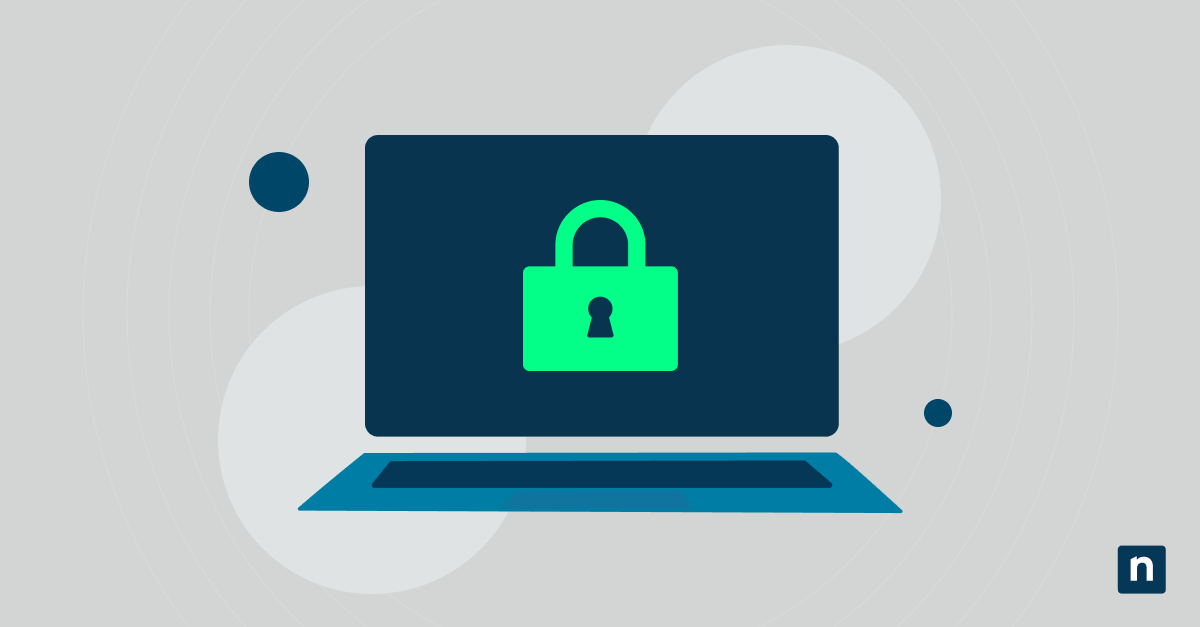Aggiornare Windows è necessario per mantenere il dispositivo sicuro e funzionale. Dovresti scaricare regolarmente gli aggiornamenti per assicurarti che il computer non presenti codice obsoleto e vulnerabilità che gli attori delle minacce possono sfruttare. Faro, inoltre, manterrà il dispositivo aggiornato con nuovi miglioramenti, versioni, patch di sicurezza e correzioni di bug.
Windows richiede un riavvio per applicare gli aggiornamenti; è possibile riavviare immediatamente o scegliere un momento successivo per comodità. Se vuoi optare per quest’ultima opzione, continua a leggere per sapere come pianificare un orario di riavvio per gli aggiornamenti di Windows 10/11.
Come pianificare un riavvio dopo l’installazione degli aggiornamenti
L’impostazione di un orario di riavvio dell’aggiornamento di Windows 10/11 è relativamente semplice. La maggior parte dei passaggi è immediatamente eseguibile una volta installati gli aggiornamenti e dopo aver agito sulla notifica di riavvio del dispositivo. Ma se vuoi pianificare manualmente, dovrai partire dalle Impostazioni.
Fase 1: Apri le impostazioni di aggiornamento di Windows
- Premi la combinazione di tasti Windows + I o utilizza l’opzione Cerca nel menu Start per aprire le Impostazioni.
- Clicca su Aggiornamento e sicurezza.
- Nel riquadro di sinistra, seleziona Windows Update.
Fase 2: Accedi alle opzioni di riavvio
- Nel riquadro di destra, verifica la presenza di aggiornamenti in sospeso. Dovresti vedere il messaggio Riavvio necessario. Se non lo vedi, il computer è aggiornato e non è possibile impostare una pianificazione di riavvio.
- Clicca sull’opzione Pianifica il riavvio.
Passo 3: Imposta un orario di riavvio
- Clicca sul pulsante per attivare l’opzione Pianifica un orario.
- Impostar una nuova pianificazione di riavvio. Clicca sui campi dell’ora e della data e modificare i valori. Assicurati che il computer sia acceso durante questa pianificazione, in modo che Windows possa installare correttamente gli aggiornamenti.
Passo 4: Conferma ed esci
- Imposta la data e l’ora desiderate.
- Chiudi le Impostazioni per applicare le modifiche. Il dispositivo si riavvierà quindi all’ora e al giorno specificati.
Nota: Se il computer è spento all’ora prevista, Windows sceglierà automaticamente un’ora successiva per il riavvio.
Metodi alternativi per gestire i riavvii
Windows 10 non può pianificare un riavvio per gli aggiornamenti se non sono disponibili, quindi non sarà possibile seguire questi passaggi se il sistema è già aggiornato. Ma puoi comunque gestire gli aggiornamenti futuri con metodi alternativi.
1. Sospendi temporaneamente gli aggiornamenti
Puoi sospendere gli aggiornamenti per disabilitare il riavvio automatico in Windows 10 e impedire che il computer si riavvii quando stai facendo qualcosa di importante. Questo rimanderà gli aggiornamenti fino a quando non avrai trovato un buon momento per riavviare o fino a quando non sarà terminato il tempo di pausa.
- Apri le Impostazioni premendo la combinazione di tasti Windows + I o cercandole nel menu Start.
- Clicca su Aggiornamenti e Sicurezza.
- Seleziona Windows Update nel riquadro di sinistra.
- Nel riquadro di destra, clicca su Sospendi aggiornamenti per 7 giorni per rimandare gli aggiornamenti di una settimana, oppure su Opzioni avanzate per accedere alla funzione di sospensione degli aggiornamenti fino a 35 giorni.
2. Modifica l’orario di attività
Windows consente agli utenti di impostare le proprie “orario di attività” per evitare che il computer si riavvii automaticamente mentre si lavora sul dispositivo. Questa funzione è vantaggiosa per gli utenti che non seguono un orario lavorativo standard dalle 8.00 alle 17.00.
- Apri le Impostazioni, seleziona Aggiornamento e Sicurezza, quindi clicca su Windows Update.
- Nel riquadro di destra, scegli Modifica orario di attività.
- Imposta un’ora di inizio e di fine del periodo in cui si è solitamente attivi sul dispositivo per evitare il riavvio automatico durante il periodo indicato.
3. Utilizza i criteri di gruppo (per utenti Pro ed Enterprise)
I Criteri di gruppo sono una funzione utile per gli amministratori IT di Windows Pro e Windows Enterprise che desiderano imporre l’installazione degli aggiornamenti su vari dispositivi, ma vogliono comunque ridurre le interruzioni per gli utenti attivi. Ecco due criteri che gli amministratori possono attivare:
Opzione 1: Nessun riavvio automatico con gli utenti connessi per le installazioni automatiche pianificate degli aggiornamenti
Questo criterio (denominato anche Nessun riavvio automatico per le installazioni di aggiornamenti automatici pianificati nelle versioni precedenti) impedisce un riavvio improvviso. Chiede agli utenti attivi di riavviare il computer, consentendo loro di specificare un orario più comodo nella notifica di aggiornamento.
Nota: Per visualizzare questo criterio, Configura aggiornamenti automatici deve essere impostato su “Download automatico e pianifica installazione“.
- Premi la combinazione di tasti Windows + R e digita gpedit.msc, quindi premi Invio per aprire l’editor dei criteri di gruppo locali.
- Vai su Configurazione del computer > Modelli amministrativi > Componenti di Windows > Windows Update > Criteri legacy.
- Nel riquadro di destra, clicca due volte su “Nessun riavvio automatico con gli utenti connessi per le installazioni di aggiornamenti automatici pianificati“.
- Nella nuova finestra, clicca su Abilitato, premi Applica e quindi OK.
Opzione 2: Configura la pianificazione delle notifiche di avviso di riavvio automatico per gli aggiornamenti
Questo criterio consente agli amministratori di impostare una pianificazione per l’invio agli utenti di una notifica di avviso per un aggiornamento pianificato e permette loro di salvare il proprio lavoro prima del riavvio.
- Premi la combinazione di tasti Windows + R e digita gpedit.msc, quindi premi Invio per aprire l’editor dei criteri di gruppo locali.
- Vai su Configurazione del computer > Modelli amministrativi > Componenti di Windows > Windows Update > Criteri legacy.
- Nel riquadro di destra, clicca due volte su Configura pianificazione notifiche di avviso di riavvio automatico per gli aggiornamenti.
- Nella nuova finestra, clicca su Abilitato.
- In Opzioni, modifica Promemoria (ore) e Avviso (minuti). Il promemoria apparirà ore prima del riavvio, mentre l’avviso apparirà pochi minuti prima.
- Clicca su Applica, quindi su OK.
Perché pianificare un riavvio?
Quando sei concentrato sul lavoro o nel bel mezzo di un gioco, la richiesta di riavviare il computer può essere frustrante. Il dispositivo potrebbe anche riavviarsi automaticamente senza preavviso, causando la perdita di file non salvati o di progressi. Pianificare un riavvio aiuta a ridurre al minimo le interruzioni, consentendoti di scegliere un orario più comodo per gli aggiornamenti.
Domande frequenti (FAQ)
Posso annullare un riavvio pianificato?
Sì, puoi annullare un riavvio pianificato in qualsiasi momento prima del periodo stabilito. Vai alla finestra Pianifica un riavvio in Impostazioni e clicca sulla levetta/cursore per disattivare la pianificazione impostata.
Cosa succede se non pianifico un riavvio?
Se non imposti una pianificazione del riavvio, Windows cercherà di trovare il tempo per riavviare automaticamente il dispositivo, in genere al di fuori delle ore di attività. Se il sistema necessita di un aggiornamento critico, potrebbe riavviare un dispositivo senza preavviso anche durante l’orario di attività.
Questa impostazione si applica a tutti gli aggiornamenti?
Non tutti gli aggiornamenti seguiranno la pianificazione impostata. Le impostazioni di pianificazione di Windows Update si applicano principalmente agli aggiornamenti del sistema operativo, alle patch di sicurezza e ad alcune funzionalità opzionali. Le altre app del Microsoft Store e quelle di terze parti hanno impostazioni di pianificazione diverse che devono essere gestite separatamente. Inoltre, gli aggiornamenti di sistema “importanti” o “critici” possono ignorare le impostazioni e costringere a un riavvio anticipato.
Risoluzione dei problemi più comuni
Problema: Il riavvio pianificato viene ignorato
I motivi per cui Windows ignora un riavvio pianificato possono essere diversi. Il più comune è che il PC potrebbe essere spento o in sospensione durante l’orario impostato. Per completare il riavvio, Windows ha bisogno che il dispositivo sia acceso e non in modalità di sospensione o ibernazione. Per evitare che il computer si spenga, regola le impostazioni di Alimentazione e sospensione. Inoltre, ti consigliamo di collegare il dispositivo a una presa di corrente per evitare che si spenga.
Oppure gli aggiornamenti non sono stati scaricati o installati completamente. Windows Update può ritardare il riavvio se l’aggiornamento è ancora in fase di installazione o non è stato completamente applicato al sistema prima dell’ora stabilita. Controlla Windows Update in Impostazioni per vedere se è indicato un Riavvio o una Installazione in sospeso.
Infine, è possibile che vi siano impostazioni di aggiornamento in conflitto tra loro. Come già detto, alcune applicazioni e strumenti di terze parti hanno aggiornamenti pianificati diversi che possono interferire con Windows Update. Disattivali temporaneamente prima di ripianificare il riavvio.
Problema: Il riavvio avviene nonostante la pianificazione
Gli aggiornamenti critici, come le patch di sicurezza, possono costringere un sistema a riavviarsi per risolvere le vulnerabilità attive e garantire la sicurezza. Questi aggiornamenti possono bypassare i riavvii pianificati e l’orario di attività. L’unica soluzione è salvare costantemente il lavoro se sai che ci sono aggiornamenti in corso.
Inoltre, se non configuri correttamente l’orario di attività, Windows potrebbe ritenere che l’utente sia inattivo anche mentre utilizza il dispositivo, ed eseguire un riavvio. Assicurati che l’orario di attività rispecchi il tuo effettivo programma di utilizzo.
Problema: Non riesco a trovare l’opzione Pianifica il riavvio
Il pulsante Pianifica il riavvio appare solo se Windows richiede un riavvio per un aggiornamento. Apri la finestra di Windows Update in Impostazioni e cerca la notifica Riavvio necessario. Se non c’è, il sistema dovrebbe essere aggiornato e non sarà necessario pianificare un riavvio.
Pianificare con attenzione l’orario di riavvio dell’aggiornamento di Windows 10/11
Gli aggiornamenti che richiedono un riavvio sono essenziali per mantenere il sistema sicuro e ben funzionante, quindi l’impostazione di un orario di riavvio degli aggiornamenti di Windows 10/11 dovrebbe aiutare a evitare interruzioni mentre lavori o giochi. Puoi mettere in pausa gli aggiornamenti o impostare l’orario di attività per esercitare un certo controllo sulla tempistica degli aggiornamenti in futuro. Naturalmente, le impostazioni dei Criteri di gruppo aiutano anche gli utenti avanzati delle edizioni Windows Pro ed Enterprise a gestire le pianificazioni di aggiornamento dei loro endpoint. Con le impostazioni corrette per il riavvio pianificato degli aggiornamenti di Windows, puoi mantenere il dispositivo protetto senza ostacolare le attività.